
今天我们用动画的形式介绍在Powepoint演示文稿中设置退出动画的方法和技巧。
既然有进入动画,对应就有退出动画——即动画放映结束后对象如何退出。
1、选中相应的对象,展开“自定义动画”任务窗格。
2、单击“添加动画”按钮,在随后弹出的下拉列表中,依次选择“退出→消失”选项,即可为对象设置“消失”的退出动画。
3、双击设置的动画方案,打开“消失”对话框,切换到“计时”标签下,把“开始”选项设置为“之后”,并设置一个“延迟”时间(如2秒),确定返回,让“退出”动画在“进入”动画之后2秒自动播放。
具体操作的动画演示过程如下:
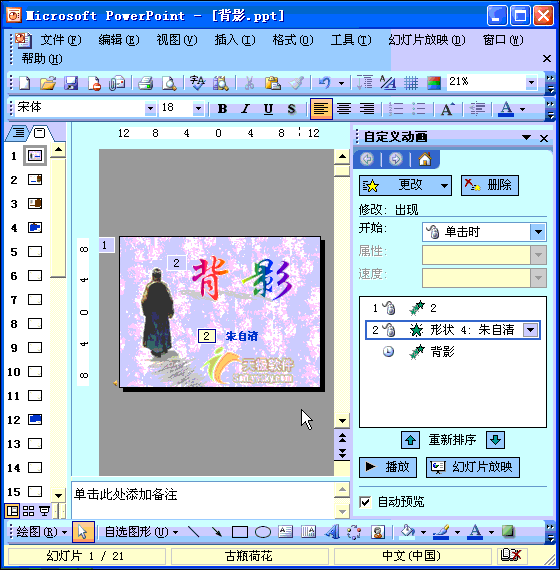
零七网部分新闻及文章转载自互联网,供读者交流和学习,若有涉及作者版权等问题请及时与我们联系,以便更正、删除或按规定办理。感谢所有提供资讯的网站,欢迎各类媒体与零七网进行文章共享合作。

